-
近日,牛蛙助手再次迎来一次大更新,为用户带来了令人振奋的新功能。对于那些熟悉牛蛙助手的人来说,这无疑是一个令人期待的消息。如果你对牛蛙助手还不太了解,或者想了解最新的变化,那么请继续往下阅读。
在移动设备领域,牛蛙助手早已声名远扬。一款初次使用需要依赖电脑的应用,通过它,用户可以实现 Apple ID 签名,不仅如此,还能利用企业证书或者UDID证书签名,操作上更是与其他签名工具毫无二致。

在iOS系统版本方面,牛蛙助手具备了广泛的兼容性,从 iOS 12.0 一直延伸至 17.0,用户可以借助 Apple ID 签名实现应用的安装。不过,令人瞩目的是,要想突破安装限制,只有 iOS 15.0 - 16.1.2 系统才能做到。
值得注意的是,7月16日下午时段,牛蛙助手发布了一款无广告版本,令广大用户欣喜不已。这意味着用户再也不必担心应用中弹出烦人的广告,终于能够畅享愉快的使用体验。然而,仅仅过了短短的几周,8月5日下午时段,牛蛙助手再度更新,发布了 2.1.0 版本,这次的更新可谓是引人瞩目。新版本中最令人兴奋的功能之一是免 Apple ID 下载应用,用户再也不需要担心寻找他人的 Apple ID,即可自由下载应用。更为惊喜的是,新版本还实现了切换美区的功能,为用户的应用下载带来了更大的自由度。这一次,应用的下载与安装变得更加便捷,不再需要签名,也没有时间限制,使用起来更加长久稳定。
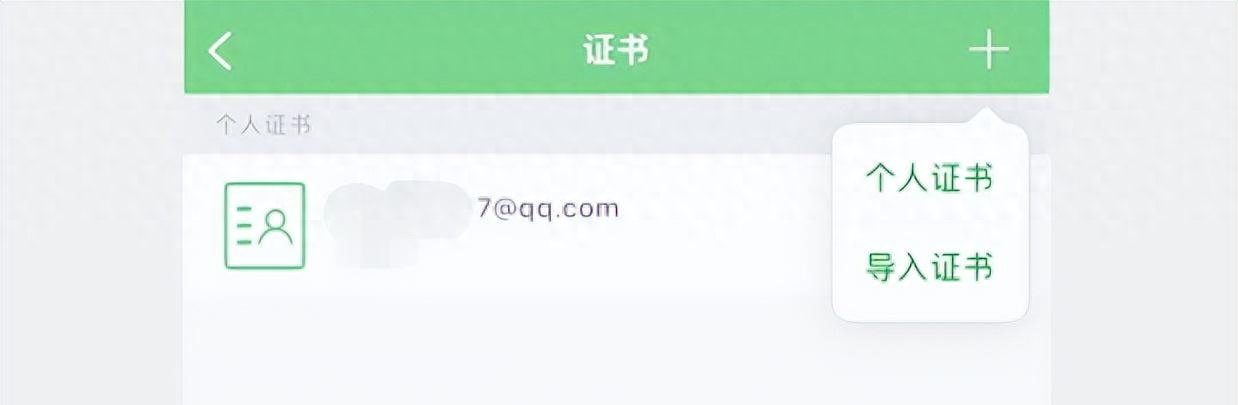
对于想要尝试牛蛙助手的用户来说,他们可以通过「新有趣工具箱」小程序前往,找到牛蛙助手,然后点击获取链接进行电脑上的下载与安装。初次安装需要在电脑上完成,但在这之后,用户可以通过手机端操作,摆脱了对电脑的依赖,实现了更加自主的签名。
至于Apple ID 自签安装和突破方法,也并不复杂。首先,将手机与电脑连接,打开BAInstaller工具,点击立即安装。如果出现下载失败的情况,可以手动下载IPA包并导入工具中,此时,手机端将显示安装成功的信息。随后,在手机上打开牛蛙助手,进行VPN以及描述文件的安装,这些步骤都是必不可少的。选择IPA签名后,点击底部的证书选项,在右上角点击+号,再点击个人证书,即可添加自己的Apple ID账号。
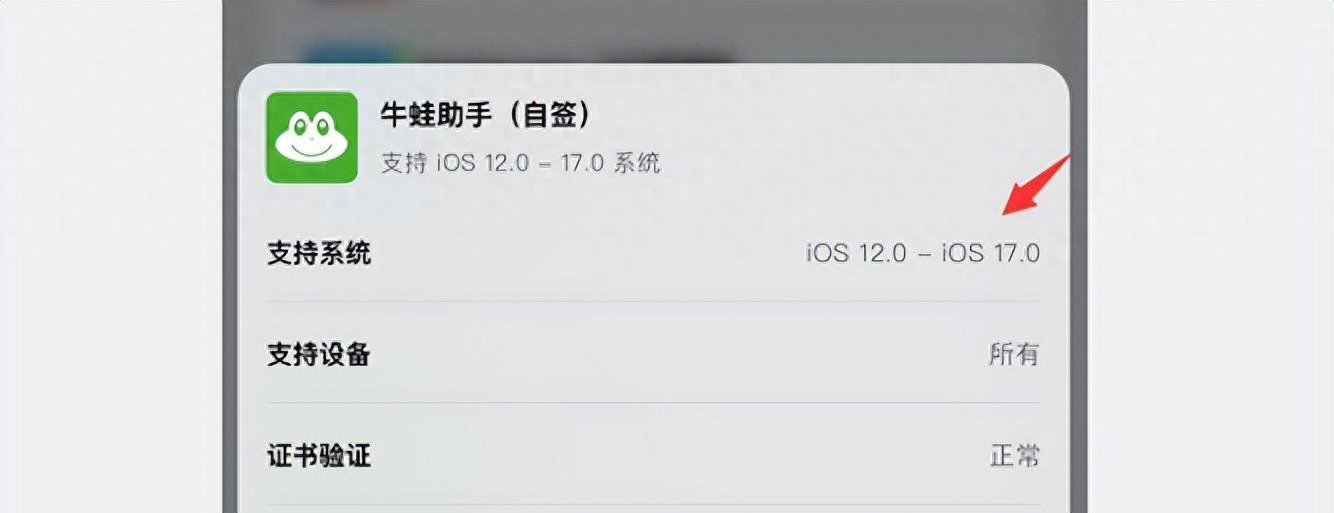
有了个人证书之后,用户就可以为IPA包进行签名安装了。如果想要实现突破安装限制,还需安装WDBRemoveThreeAppLimit工具,不过需要注意的是,这个工具仅支持 iOS 15.0 - 16.1.2 系统,只有这些系统才能成功地突破安装限制。
综上所述,牛蛙助手近期的更新着实令人兴奋。通过不断推陈出新的功能,它为用户带来了更加自由、便捷的应用下载和安装体验。这一助手的功能不仅强大,而且易于操作,对于广大移动设备用户来说,无疑是一个强有力的工具。不管你是正在使用牛蛙助手,还是对其功能心生兴趣,都不妨尝试一下,相信你会为其带来的便利感到满意。
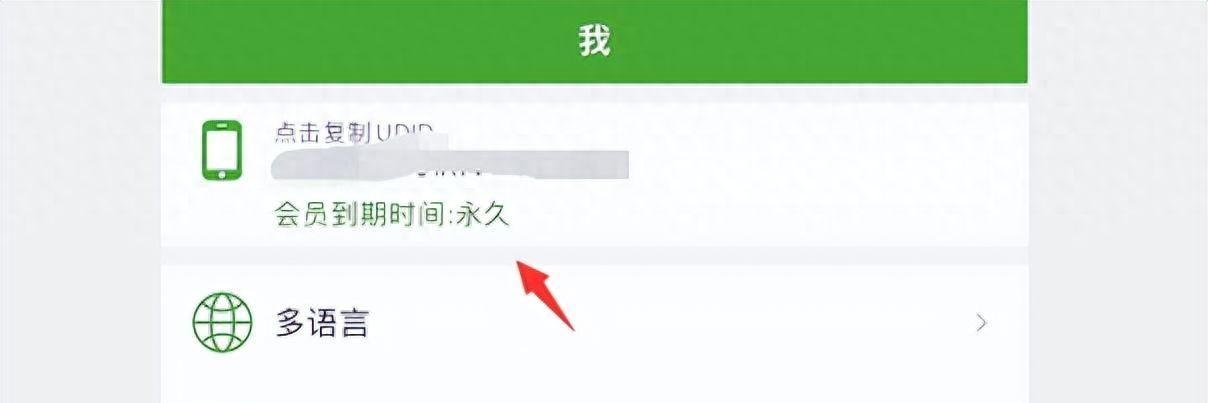
文章标签: 顶: 0踩: 0本文链接:https://www.lezhuanwang.net/kepu/75869.html『转载请注明出处』
相关文章
- 2023-09-02oppo手机忘记密码了怎么解锁(手机密码忘了破解密码方法)
- 2023-09-02vivos12手机优缺点(vivo S12系列亮点与不足)
- 2023-09-02苹果商店扣费怎么申请退款(iPhone自动扣费申请退款教学)
- 2023-09-02vivo手机忘记密码怎么办(vivo手机密码忘记解锁教学)
- 2023-09-02华为手机怎么设置来电铃声(华为手机的来电铃声设置教学)
- 2023-09-02iphone怎么换行(苹果手机换行输入文字的方法)






